Excel2019新建工作表的三种方法
浏览:155日期:2024-01-25 18:27:51
下面给大家介绍的是Excel2019新建工作表的三种方法,具体操作步骤如下:
1、选择“插入”命令。右击“Sheet1”工作表标签,在弹出的快捷菜单中单击“插入”命令,如图所示。
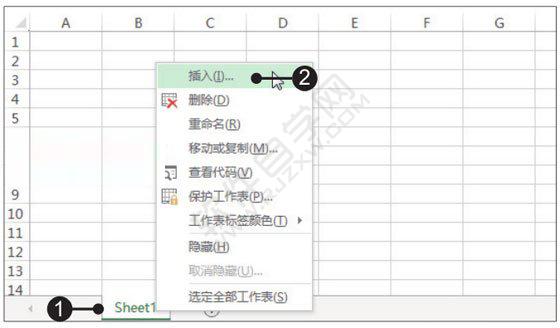
2、选择要新建的对象。弹出“插入”对话框,在“常用”选项卡下选择要插入的对象,如单击“工作表”图标,如图所示,单击“确定”按钮返回工作表。
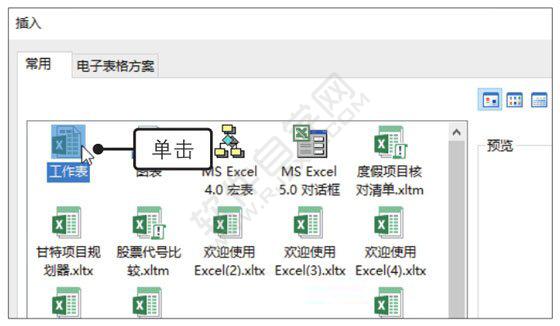
3、查看新建工作表。此时,在“Sheet1”工作表前面新建了一个“Sheet2”工作表,如图所示。
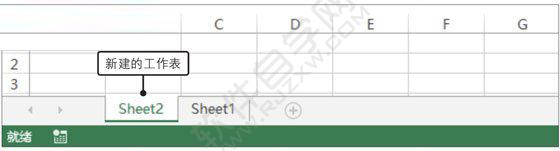
4、通过“开始”选项卡下的按钮插入工作表。选择要插入工作表的位置,单击“开始”选项卡下“单元格”组中的“插入”下三角按钮,在展开的下拉列表中单击“插入工作表”选项,如图所示。
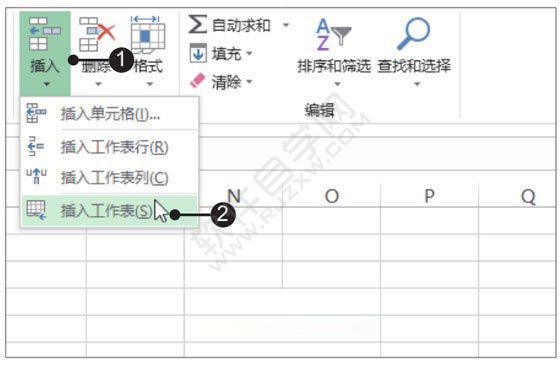
5、单击“新工作表”按钮插入工作表。单击工作表标签区域中的“新工作表”按钮,如图所示,同样可以插入工作表。
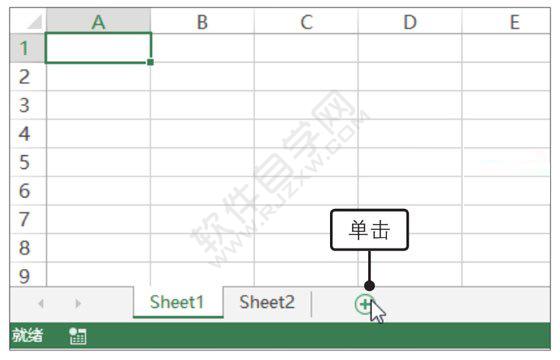
标签:
excel
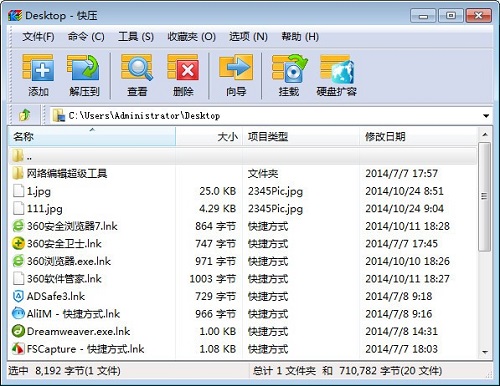
 网公网安备
网公网安备